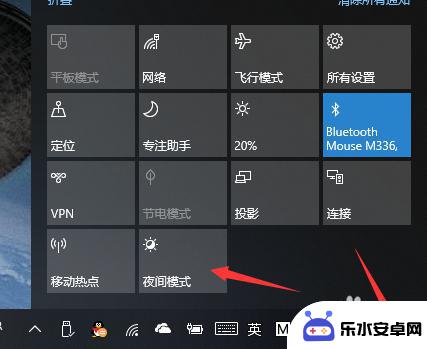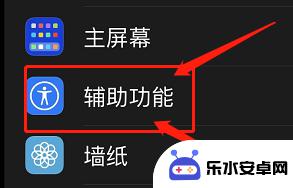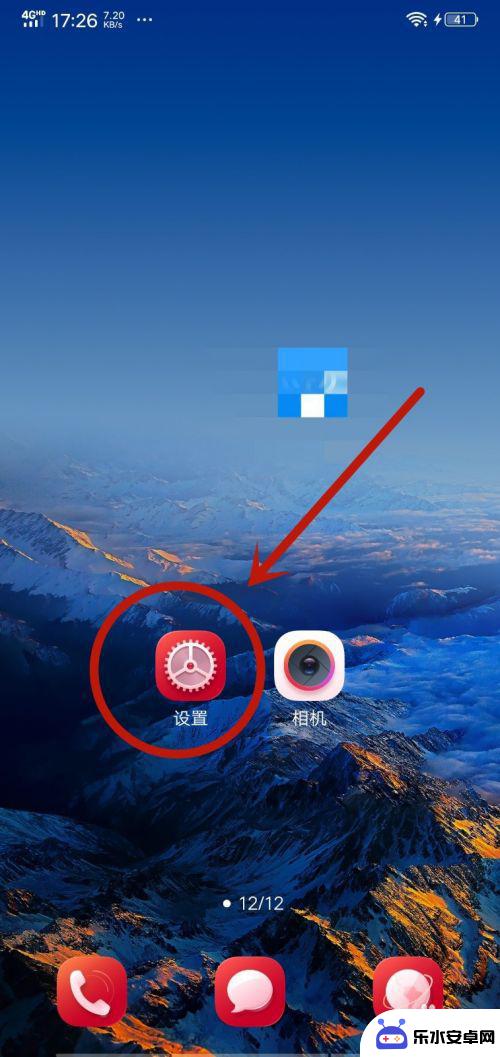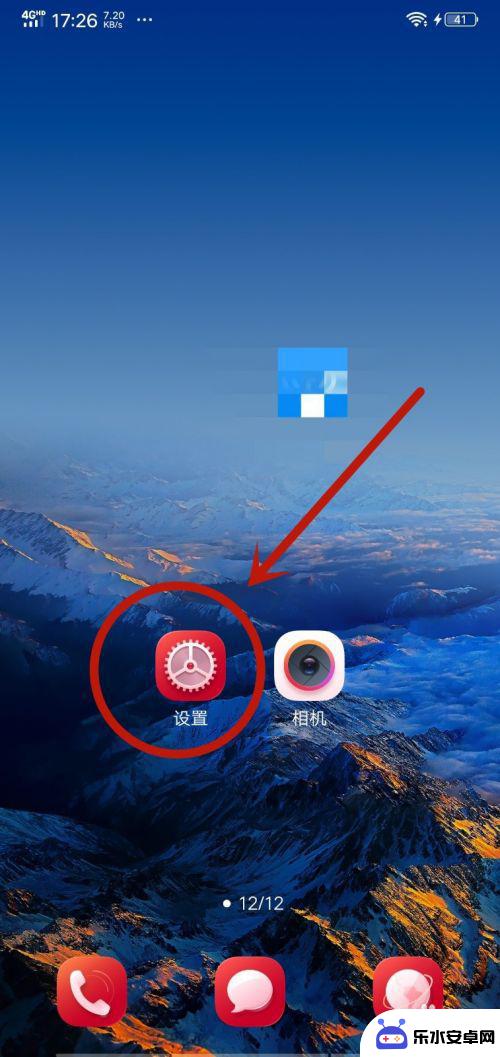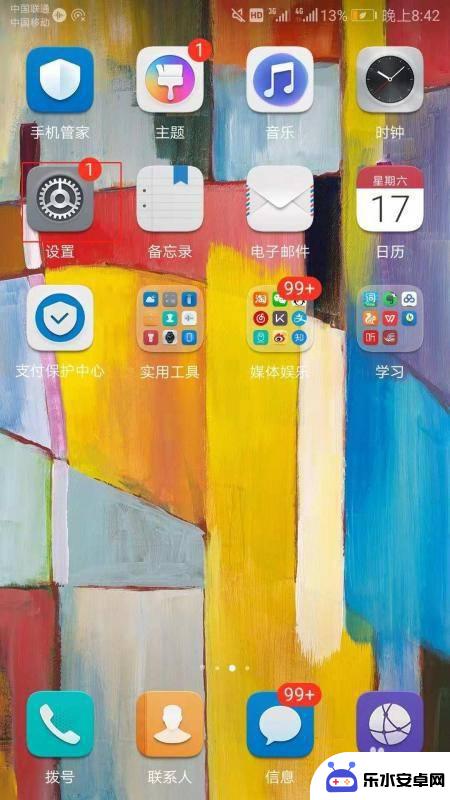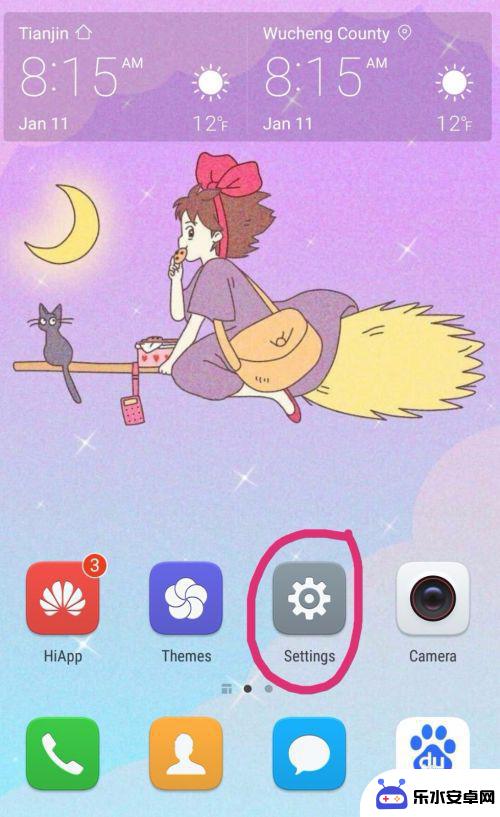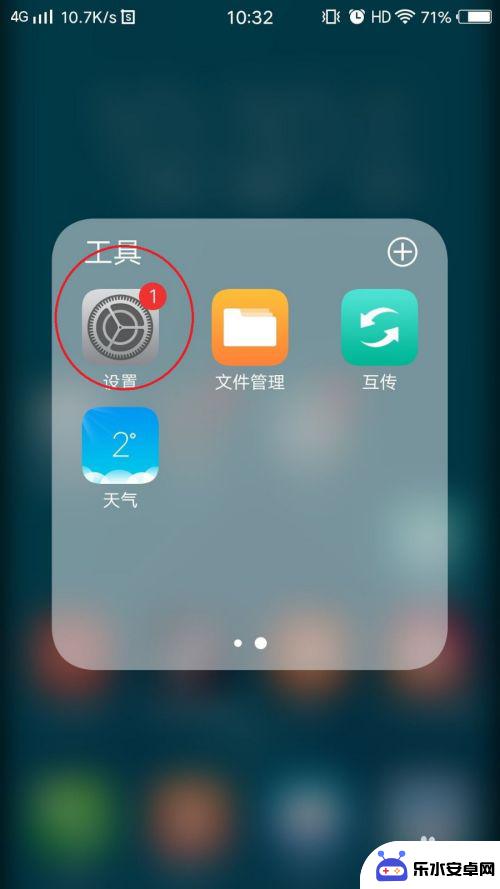如何改变手机设置的颜色 win10如何设置低蓝光(intel核显)的方法
时间:2023-12-06来源:乐水安卓网
手机已经成为我们生活中必不可少的一部分,它在我们的日常活动中起着重要的作用,长时间使用手机可能会对我们的视力造成一定的影响。为了保护我们的眼睛,改变手机设置的颜色成为了一种常见的做法。在Win10系统中,我们可以通过设置低蓝光来有效减少对眼睛的伤害。而对于使用Intel核显的用户来说,设置低蓝光的方法也有所不同。接下来我们将介绍Win10如何设置低蓝光的方法,帮助大家保护视力,享受更健康的手机使用体验。
win10如何设置低蓝光(intel核显)的方法
具体步骤:
1.首先,一种简单做法是,可以直接打开通知中心,点击夜间模式。
这样蓝光会变弱,颜色整体偏暖。
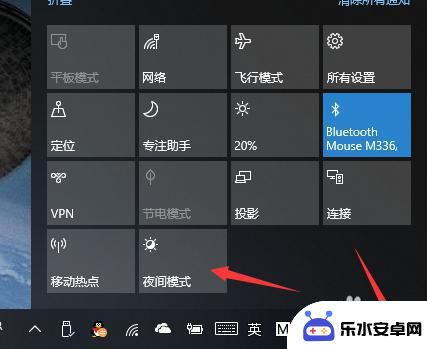
2.另一种方法是自己设置核显。对于带有intel核显的PC来说,屏幕内容的显示靠核显。3D/2D加速计算才靠独立显卡。
要设置屏幕颜色需要打开核显控制面板。
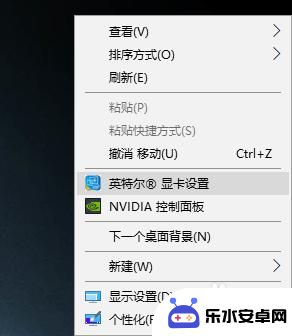
3.在核显控制面板点击显示器,接着点击左边的颜色设置。然后在右边选择显示器。

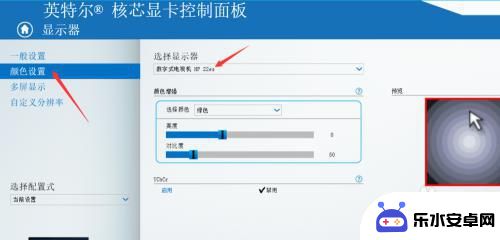
4.选择好显示器以后,可以在下边选择颜色并调节每种颜色的亮度和对比度。如图是我自己为了降低蓝光的调节。
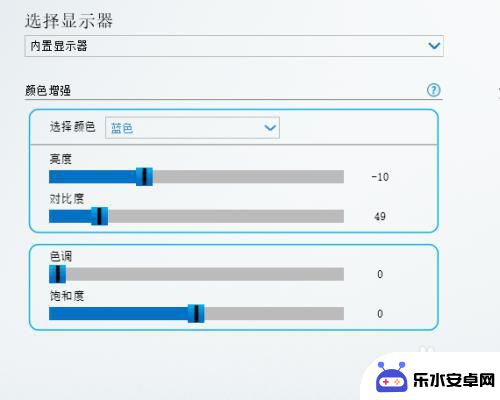
5.调节完毕后,可以应用,也可以点击保存配置式,命名后就可以保存为配置式。
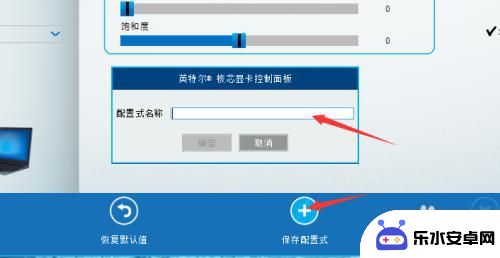
6.下次打开,设置。可以直接在面板坐下位置的选择配置式菜单选择保存过的配置式。
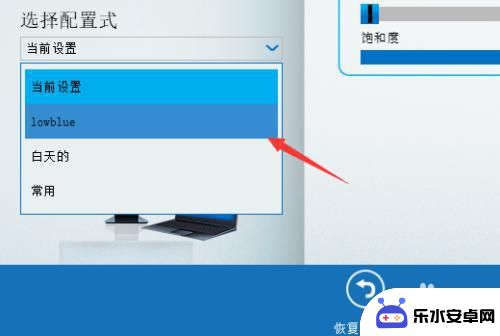
以上是改变手机设置颜色的方法,如果你遇到这种情况,可以尝试按照我提供的方法来解决,希望对大家有所帮助。